电脑创建WiFi热点的步骤是什么?
81
2024-06-20
在现代社会,无线网络已经成为了我们生活中不可或缺的一部分。当我们外出时,如果没有公共WiFi网络,我们可以利用手机的热点功能来供电脑使用网络。如何使用电脑连接手机的WiFi热点呢?接下来将为大家详细介绍。
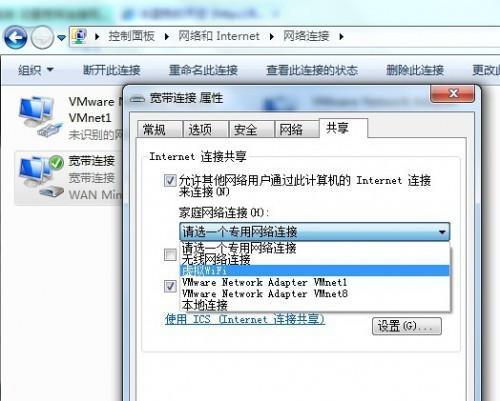
1.打开手机设置

在手机主屏幕上找到“设置”图标,点击进入。
2.进入网络与互联网设置
在设置界面中,找到“网络与互联网”选项并点击进入。

3.打开个人热点设置
在网络与互联网设置中,找到“个人热点”选项,并点击进入。
4.开启个人热点功能
在个人热点设置界面中,找到“开启个人热点”选项,并点击开启。
5.设置个人热点名称和密码
在打开个人热点功能后,可以设置热点的名称和密码。确保密码设置复杂并容易记住。
6.打开电脑无线网络设置
在电脑的任务栏或系统设置中,找到并点击无线网络图标,进入无线网络设置界面。
7.搜索可用的网络
在无线网络设置界面中,点击“搜索”或“刷新”按钮,让电脑搜索到可用的网络。
8.选择手机热点
在搜索到可用网络列表中,找到手机热点的名称,并点击连接。
9.输入密码连接热点
在连接手机热点时,需要输入之前设置的密码,确保输入正确并点击确认。
10.等待连接成功
连接手机热点后,电脑会自动尝试连接,并在连接成功后显示连接成功提示。
11.检查网络连接状态
在连接成功后,打开浏览器或其他网络应用程序,检查网络连接是否正常。
12.设置网络优先级
在电脑连接手机热点后,可以设置网络优先级,使电脑优先使用手机热点提供的网络。
13.保存热点信息
在电脑成功连接手机热点后,可以选择保存热点信息,方便下次自动连接。
14.关闭个人热点功能
当不再需要使用手机热点时,记得回到手机设置界面,关闭个人热点功能以节省电量。
15.注意安全性
在使用手机热点时,要注意安全性,确保密码复杂性,并定期更改密码,以免被他人恶意使用。
通过以上简单的步骤,我们可以轻松地使用电脑连接手机的WiFi热点。只需要设置一次,以后只需点击连接即可享受无线网络的便利。无论是在外出办公还是旅行中,连接手机热点都是一种方便快捷的选择。但要注意保护个人信息安全,避免被他人非法利用。
版权声明:本文内容由互联网用户自发贡献,该文观点仅代表作者本人。本站仅提供信息存储空间服务,不拥有所有权,不承担相关法律责任。如发现本站有涉嫌抄袭侵权/违法违规的内容, 请发送邮件至 3561739510@qq.com 举报,一经查实,本站将立刻删除。